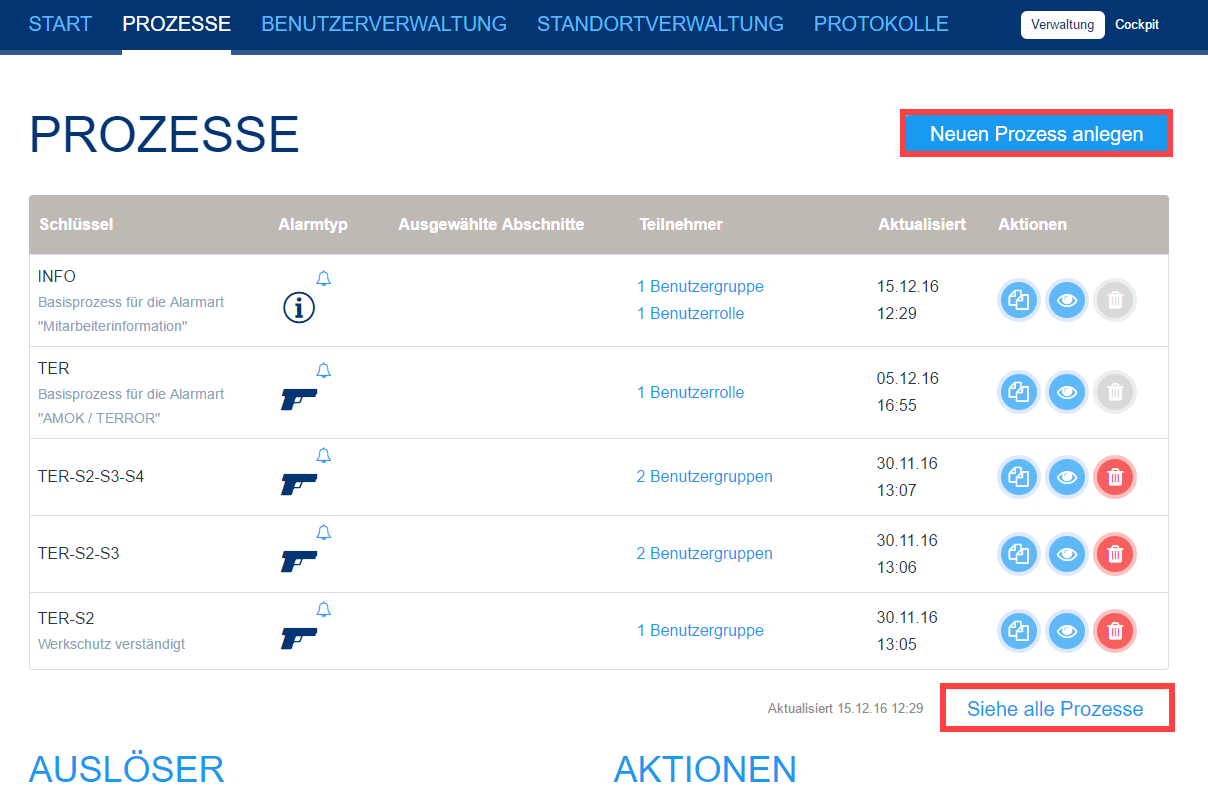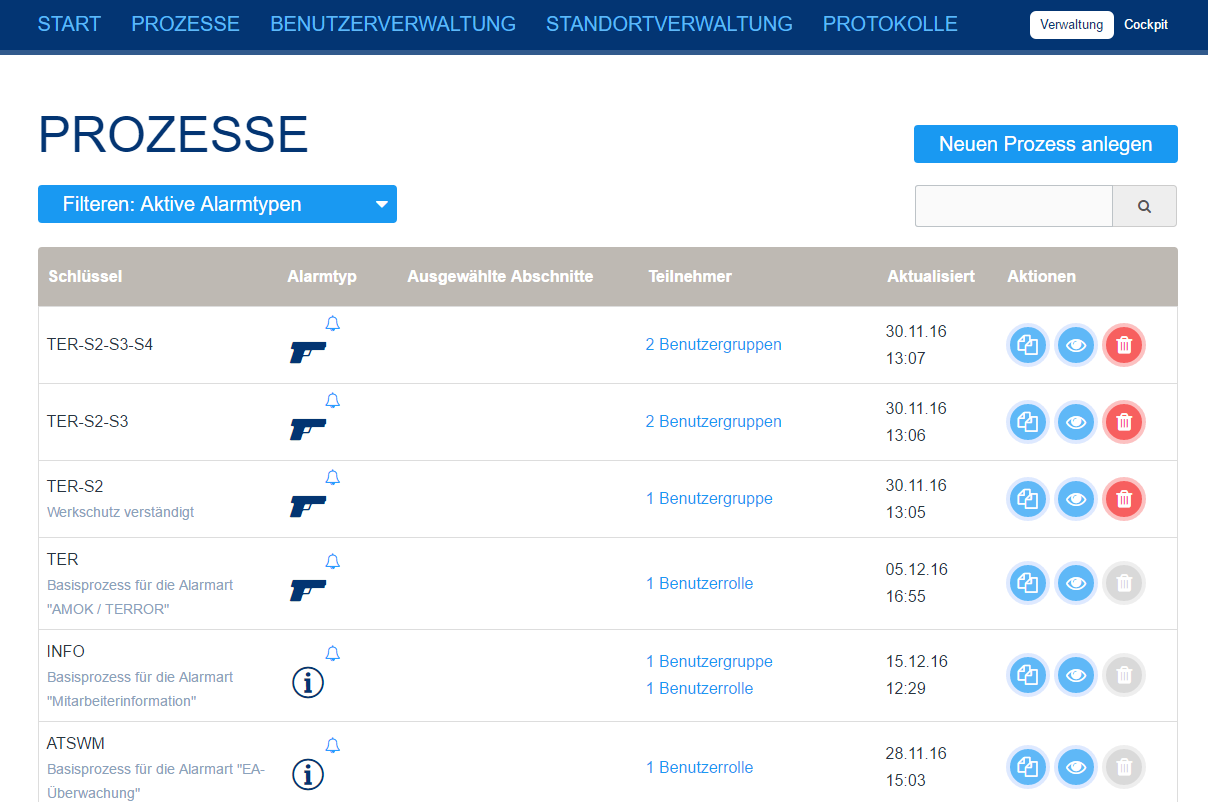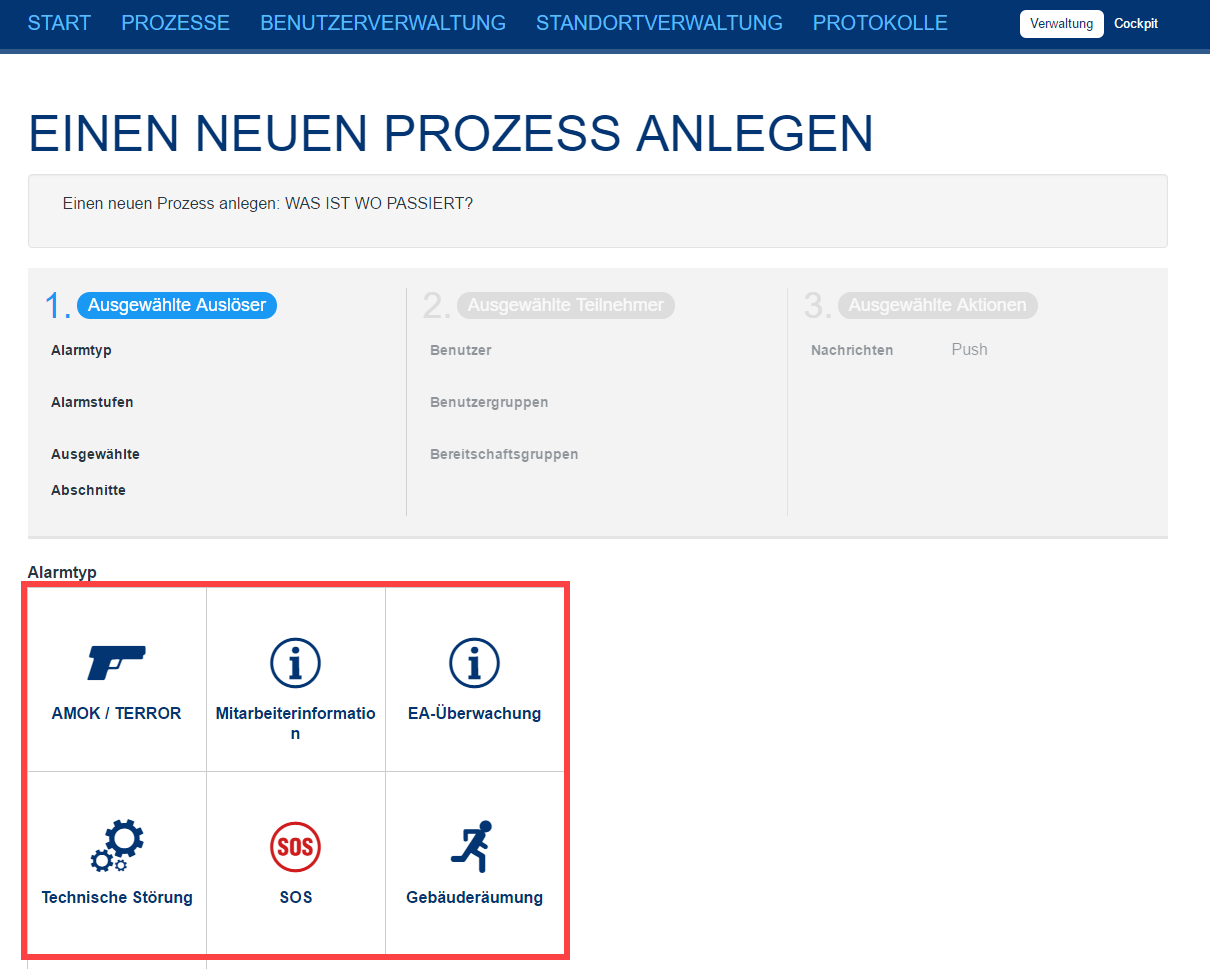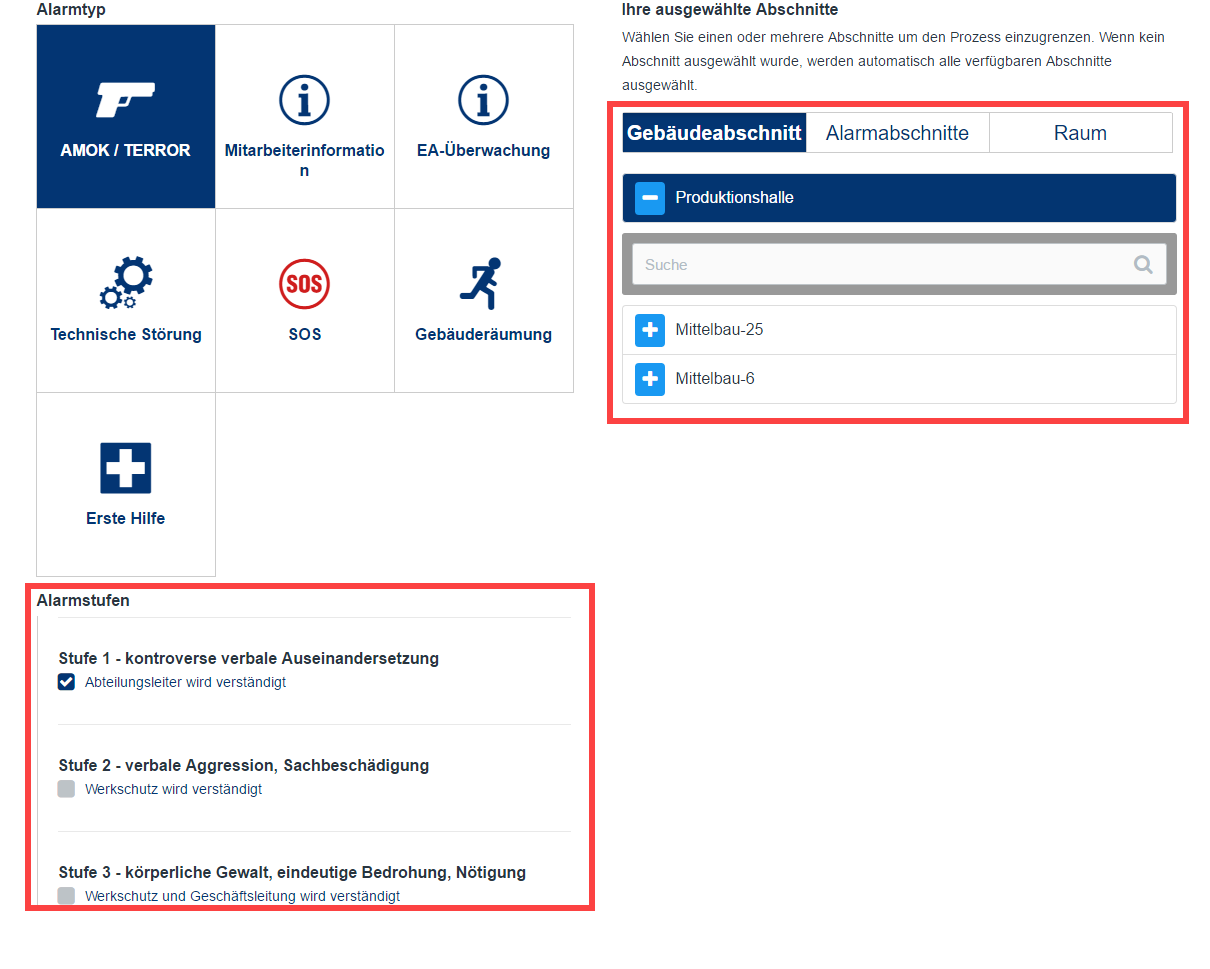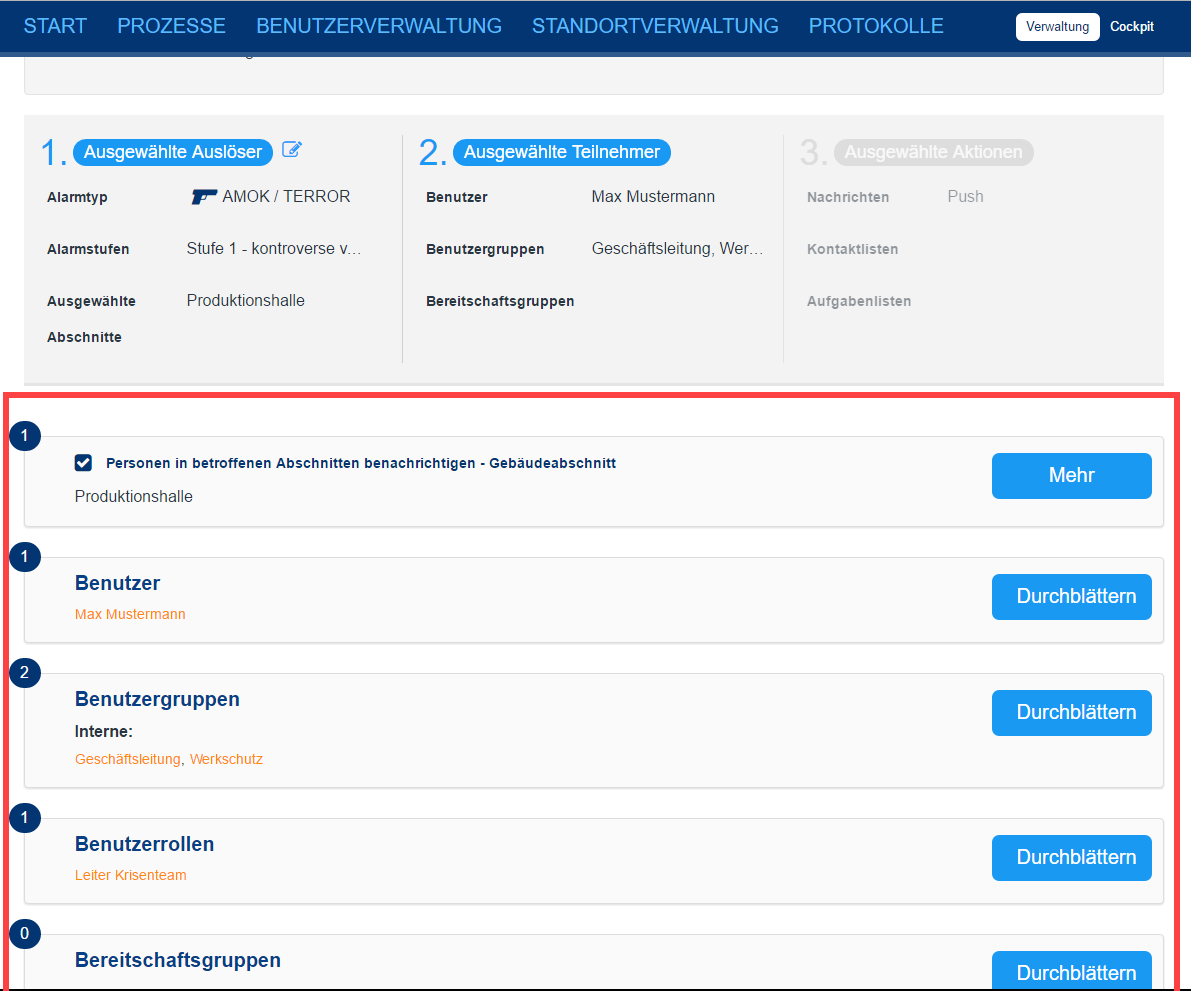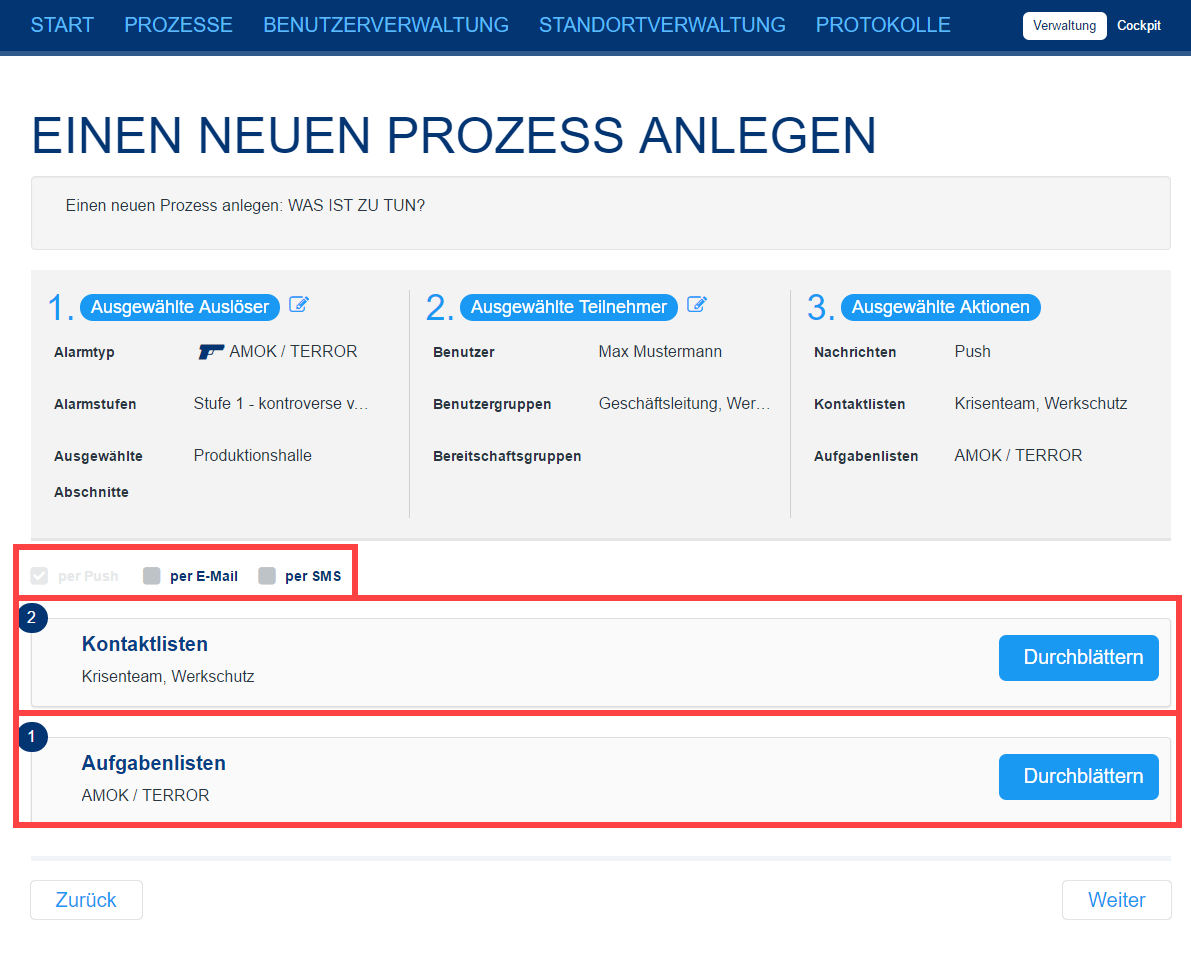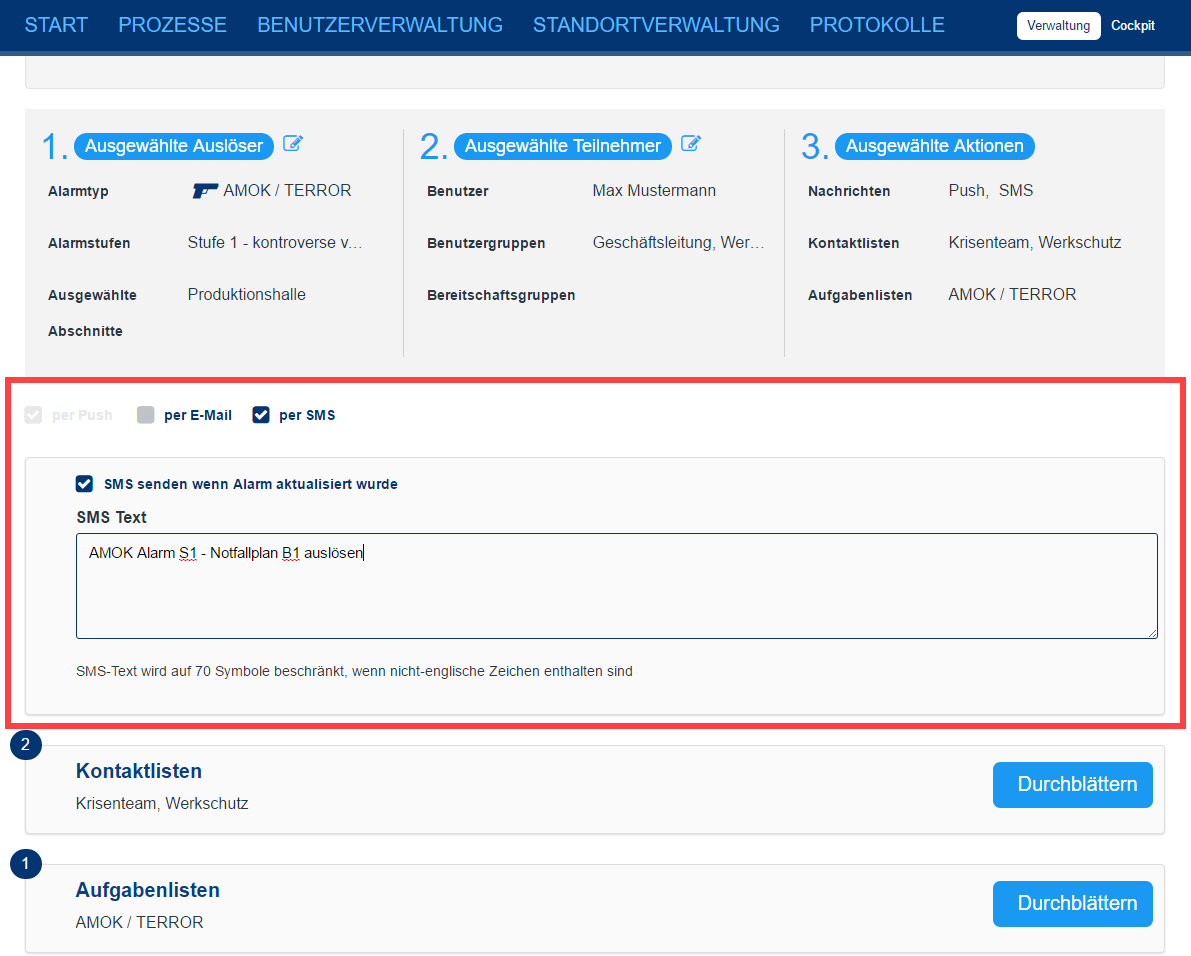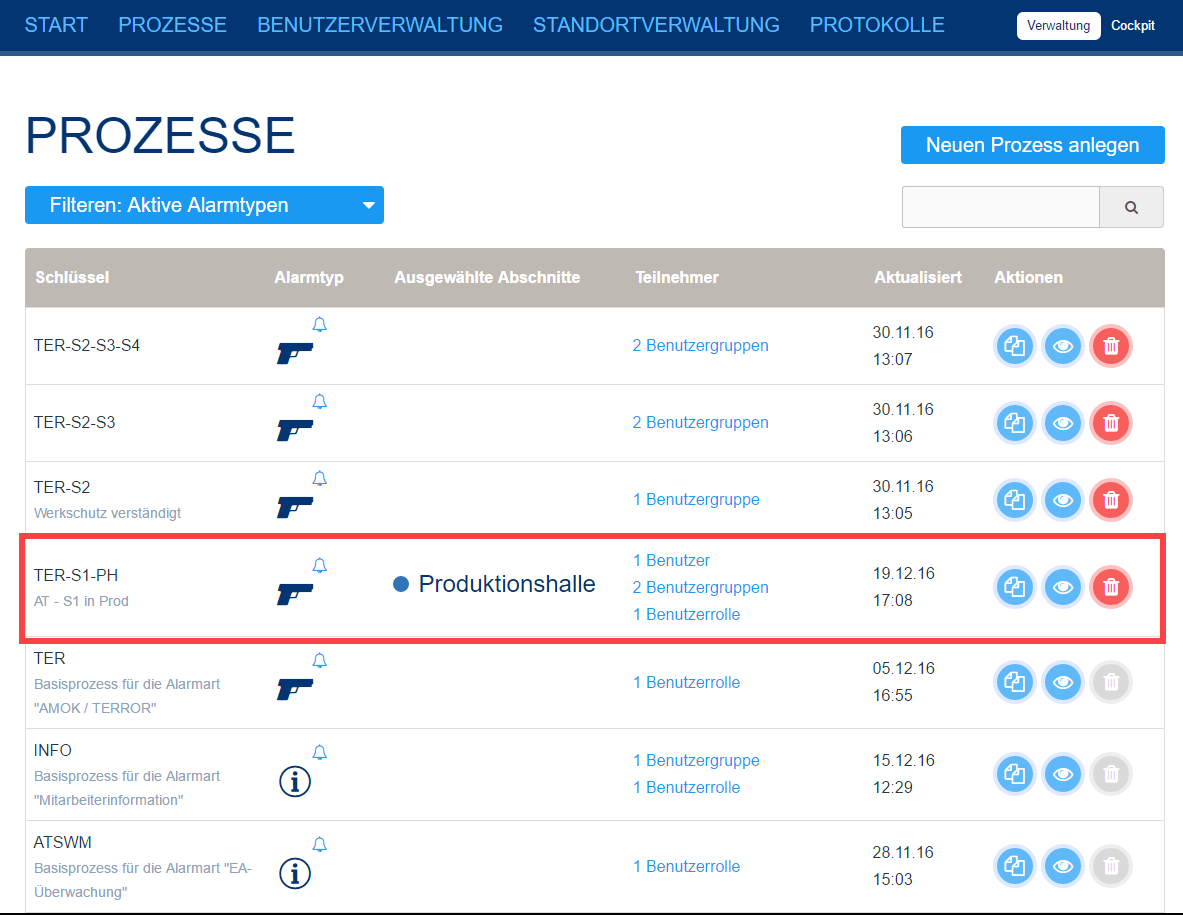Um die verschiedenen Funktion von EVALARM miteinander zu verknüpfen und effektiv zu nutzen, können Sie die Prozesse nutzen.
Mit Hilfe von Prozessen können Sie die vorher angelegten Alarmtypen zu spezifischen Alarmszenarien konfigurieren.
Die Prozesse erlauben es Ihnen, Alarmtypen mit spezifischen Gebäudeteilen, Alarmstufen, Nachrichten sowie Kontakt- und Aufgabenlisten zu verbinden
und an spezifische Benutzer(-gruppen und -rollen) oder Bereitschaftsgruppen zu senden.
Die Ausführung dieser individuell einstellbaren Prozesse erfolgt dabei vollkommen automatisiert, wodurch im Notfall wertvolle Zeit gespart werden kann.
Überblick
Inhalte